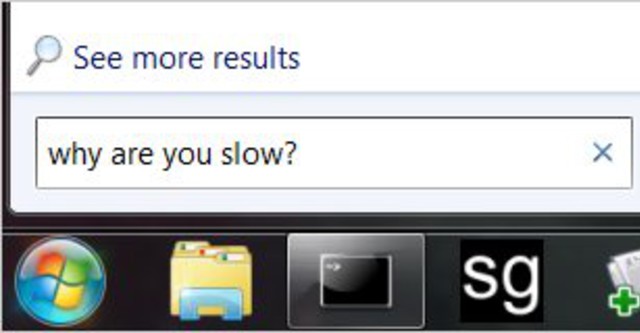
Khi bạn vừa mới cài Windows 7 lên máy tính, chỉ cần gõ bất kì thứ gì vào ô tìm kiếm trong menu Start, bạn sẽ nhận được kết quả tức thì. Tuy nhiên sau một thời gian sử dụng, các ứng dụng cài đặt tăng lên, cùng với đó là sự phình to về số lượng các file, các thư mục trong ổ cứng khiến tính năng này trở nên khá chậm chạp và đôi lúc làm người dùng rất khó chịu. Dưới đây là hai phương pháp giúp cải thiện tốc độ tìm kiếm này.
Lưu ý: Chúng ta phải thường xuyên sử dụng Disk Cleanup, hoặc một phần mềm của hãng thứ 3 như CCleaner để dọn dẹp ổ cứng định kì. Bởi ổ cứng quá nhiều “rác” cũng là một trong những nguyên nhân làm chậm tốc độ tìm kiếm.
Chỉ tìm kiếm ứng dụng từ menu Start
Biện pháp đầu tiên là chúng ta chỉ cho phép tìm kiếm ứng dụng từ menu Start, thay vì cho phép tìm kiếm cả tài liệu, hình ảnh, email, lịch sử lướt web.
Để thực hiện thay đổi này, bạn kích trái chuột vào Taskbar chọn Properties, bạn sẽ thấy giao diện dưới đây
Chọn Customize và kéo xuống tới mục “Search other files and libraries” và chọn “Don’t search”.
Lưu ý: Bạn chỉ thực hiện thay đổi này nếu bạn không muốn tìm kiếm tài liệu, hình ảnh ... từ ô tìm kiếm của menu Start.
Loại bỏ chỉ mục các vùng không cần thiết
Phương pháp thứ hai giúp bạn cải thiện tốc độ tìm kiếm là loại bỏ các vùng chắc chắn không chứa kết quả tìm kiếm ra khỏi danh sách cần lập chỉ mục. Ví dụ bạn có một thư mục chứa hàng ngàn, thậm chí hàng triệu file nhỏ mà bạn chắc chắn chẳng bao giờ muốn tìm kiếm trong đó thì cũng đừng lựa chọn nó để lập chỉ mục.
Phương pháp này không phải lúc nào cũng đem lại hiệu quả rõ rệt. Nó chỉ có ích trong trường hợp bạn có rất nhiều file cần lập chỉ mục.
Để tiến hành thực hiện phương pháp này, bạn vào Indexing Options (bạn dễ dàng có thể tìm thấy mục này bằng cách gõ vào ô tìm kiếm từ menu Start).
Trong cửa số Indexing Options chọn Modify
Trong cửa sổ tiếp theo Indexed Locations bạn có thể chọn các thư mục để lập chỉ mục. Bạn nên bỏ lựa chọn với những thư mục mà bạn chắc chắn sẽ chẳng bao giờ ngó ngàng tới.
Nên nhớ rằng khi bạn đã bỏ lựa chọn thì bạn sẽ không thể tìm thấy nó từ ô tìm kiếm ở menu Start, chính vì vậy nếu bạn có thư mục chứa tài liệu thường xuyên tìm đến thì nên lựa chọn chúng.
Lưu ý: Sau khi thực hiện xong thay đổi này, Windows sẽ cần thực hiện một số việc để bỏ chỉ mục những vùng không được chọn, vì vậy bạn sẽ chưa thấy kết quả tức thì. Đồng thời trong lúc này có thể máy tính sẽ bị hơi chậm đôi chút. Sau khi thực hiện xong việc loại bỏ các chỉ mục không cần thiết tính năng tìm kiếm sẽ nhanh hơn chút.
Theo Howtogeek





Bình luận